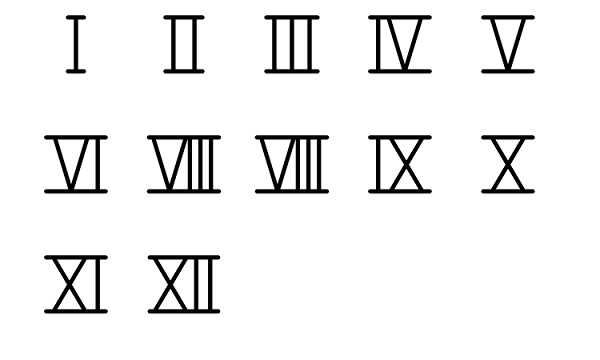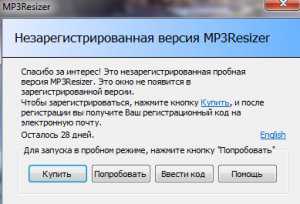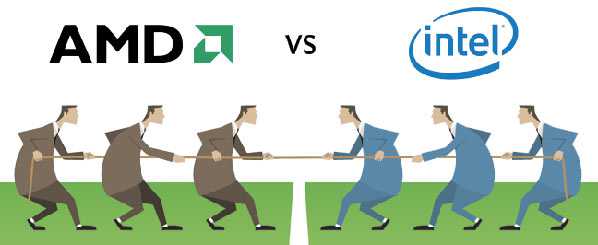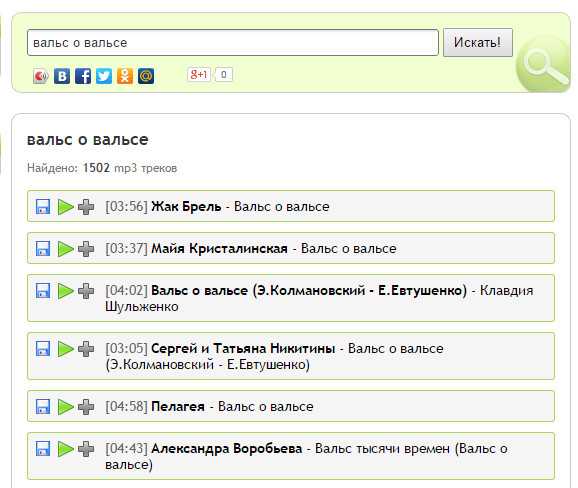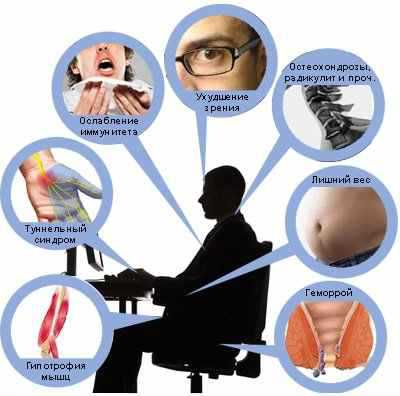Как просканировать компьютер на вирусы
Как сканировать компьютер на вирусы
Вы на этой странице потому что:
А) Вы подозреваете, что на вашем компьютере вирус.
Б) Вам просто интересно.
В любом случае следующая информация будет вам полезна.
Я не буду рассказывать вам, что нужно установить нормальный, платный антивирус, типа «Касперского», потому, что подозреваю, что вас «жаба душит». Поэтому, лучше расскажу, как сканировать компьютер на вирусы без вреда для своего кошелька, то есть, бесплатно.
Я люблю всё раскладывать по пунктам, поэтому и сейчас так поступлю — я буду описывать способы сканирования компьютера на вирусы по увеличению сложности исполнения этого сканирования, хотя, можно уловить небольшую зависимость: чем сложнее способ, тем он надёжнее, хотя в некоторых случаях это правило не действует. Итак, поехали:
1) Первый способ, самый простой. Проверка компьютера на вирусы стандартными средствами Windows (у вас ведь установлена Windows, не так ли…). Но в этом способе есть один нюанс — насколько я помню, защитник Windows есть только в Windows 7 (и, может быть Vista, но у кого сейчас установлена Vista…), а вот про XP не знаю, ибо у меня установлена «Семёрка», а устанавливать себе XP не хочу, только, чтобы проверить эту деталь… Кстати, по некоторым данным, больше, чем у половины пользователей установлена Windows 7 .
Так вот, идём: Пуск, пишем в строке поиска: «Защитник Windows» и нажимаем, как ни странно: «Защитник Windows». В верхней панели нажимаем «Проверить» и всё, Защитник сканирует компьютер на шпионские и потенциально опасные программы. Ну конечно успокаиваться рано, потому что, этот способ далеко не самый надёжный, да и существует ли такой способ вообще… Наверное, нет.
2) Итак, теперь будем пользоваться антивирусными утилитами:
• Лечащая утилита Dr.Web CureIt
• Kaspersky Virus Removal Tool 2011
• Антивирусная утилита AVZ
Сканировать компьютер на вирусы лучше не одной утилитой, а несколькими. Желательно всеми тремя.
Вот теперь, после выполнения этого пункта, можно начинать думать, что ваш компьютер на данный момент более или менее чист. Однако, это тоже не самый лучший способ, ведь не будете вы каждый день сканировать компьютер на вирусы этими утилитами. Поэтому будем рассматривать третий вариант.
3) Установка полноценного антивируса. Да, это самый лучший вариант, так как, ваш компьютер будет сканироваться всё время. Я вам наверное, посоветую ESET Smart Security.
Почему не Касперский:
а) Антивирус Касперского сильно грузит систему.
б) К ESET Smart Security легче найти ключи. На мой взгляд, ESET Smart Security немного удобнее.
Вы наверное, возмутитесь, дескать, говорил всё бесплатно, а тут говорит про платные антивирусные программы. Так вот вам инструкция для чайн… для новичков:
1) Для Касперского: Идём в Google, пишем:»Ключи для касперского».
2) Для ESET Smart Security: Идём в Google, пишем:»Ключи для Eset».
К слову сказать, когда вы установите себе антивирус, то при попытке зайти на неугодный фаерволу сайт, можете наткнуться на вежливый запрет антивирусной программы. Что-то вроде:
Доступ запрещён! Страница находится в списке веб-сайтов с потенциально опасным содержимым.
Но вот вам спасение: идём в любой анонимайзер, например — Хамелеон и через него спокойно заходим на нужный сайт.
Кстати, в последнее время я наблюдаю закономерность. Люди всё чаще пишут в поисковике — «сканировать на вирусы онлайн», т.е. ничего не делая, а всего лишь нажав на кнопку где-то на сайте. Это не совсем правильно, потому что, так ваш компьютер никто не проверит на вирусы. Всё что вы можете, это проверить на вирусы один файл.
К примеру, вам кажется подозрительным какой то файл в автозагрузке. Вот тогда вы можете зайти на такой сайт, как например Virustotal.com и посмотреть, что «думают» насчет этого файла различные антивирусные программы.
Или, ещё один из таких сервисов, к примеру — Онлайн-проверка антивирусом Dr.Web
Ну вот и всё. Желаю вам «чистого» компьютера.
Подписывайтесь на обновления Max-Blog.ru
P. S. — Отыскал карту метро Токио по моему, жесть. Покруче, чем в Москве.
Похожие статьи
max-blog.ru
Проверяем компьютер на вирусы с помощью онлайн-сканнера ESET Online Scanner
Привет! Очень много проблем, которые возникают на компьютерах, связанные с разными вирусами и вредоносными программами. И все чаще на блоге появляются вопросы типа я все делаю по инструкции, но ничего не работает, и когда начинаем разбираться, то оказывается что часто проблема в том, что на компьютере полно всяких самых разных вирусов. И они как правило и создают разного рода проблемы и ошибки.
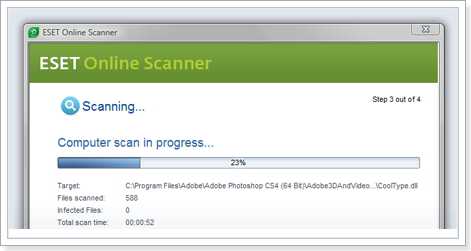
Поэтому, я решил написать статью о том, как можно быстро проверить компьютер на вирусы, даже не устанавливая антивируса. Единственно что нужно, так это подключенный интернет. Я расскажу, как с помощью онлайн-сканнера ESET Online Scanner можно просканировать компьютер на наличие разного рода угроз.
То, что на компьютере всегда должен быть установлен антивирус, даже бесплатный, я думаю вы знаете. Так же нужно время от времени обновлять антивирусные базы, которые очень быстро устаревают. Но на компьютер можно установить только один антивирус, и он конечно же не сможет обеспечить сто процентную защиту от вирусов. Поэтому, если у вам случилась какая-то проблема, и вы подозреваете что в этой проблеме виноват вирус, то стоит просканировать компьютер другими антивирусами, или антивирусными утилитами, такими как AVZ.
Как я уже говорил, устанавливать несколько антивирусов одновременно на компьютер нельзя, да и устанавливать и удалять по очереди их тоже не очень хорошая идея. Поэтому компания ESET создала сервис, с помощью которого, можно просканировать компьютер на вирусы, даже не устанавливая антивирусную программу, и загрузочный диск ESET создавать нам так же не нужно, хотя, это еще один хороший способ удалить вирусы.
Просто заходим на сайт, запускаем сканер и ждем пока антивирус все проверит. У такого способа есть свои плюсы, например сканер всегда использует самые новые антивирусные базы. Вот только если у вас установлен антивирус ESET NOD32, то пользы от онлайн-сканнера ESET Online Scanner, думаю будет мало. Просто одна и та же компания, и базы как онлайн-сканнер, так и обычная версия антивируса, используют одинаковые.
Проверяем компьютер на вирусы, не устанавливая антивируса
Открываем Internet Explorer. Да-да, все правильно, должен же он хоть раз пригодится :).
Заходим на сайт https://www.esetnod32.ru/support/scanner и нажимаем “Запустить ESET Online Scanner”, можете так же почитать о достоинства и системных требованиях сервиса ESET Online Scanner.
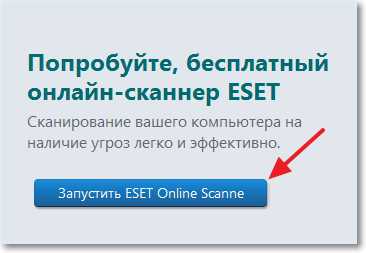
Появится окно с лицензионным соглашением, ставим галочку, тем самым соглашаемся с лицензионным соглашением и нажимаем “Start”.
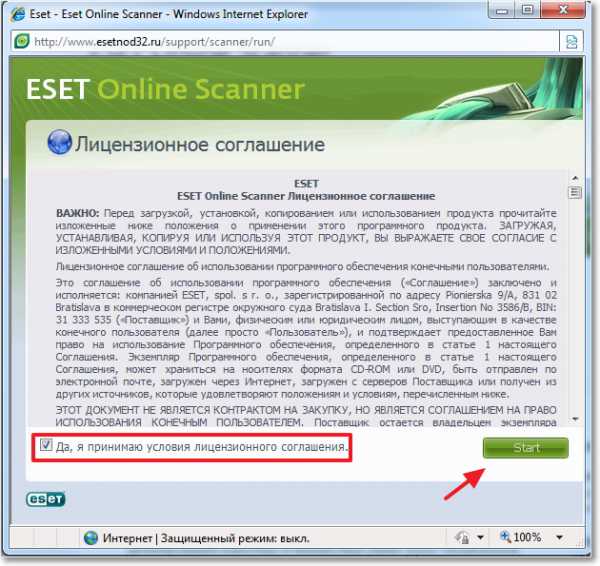
Устанавливаем надстройку. Нажимаем на активную область в окне, и выбираем “Установить эту надстройку для всех пользователей данного компьютера”.
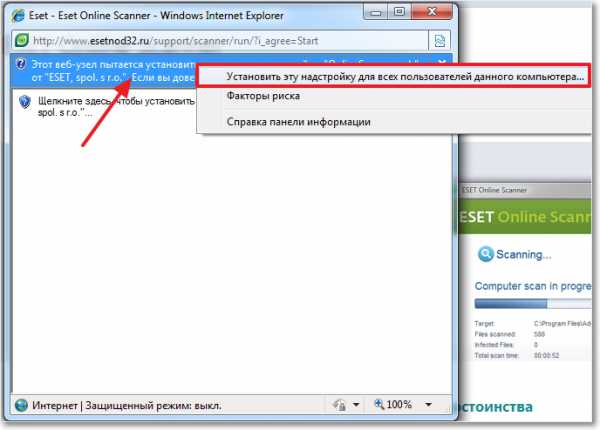
Подтверждаем установку.

Настраиваем сканер ESET Online Scanner. Оставляем галочку на “Удалить обнаруженные угрозы” и можно отметить пункт “Сканировать архивы”, процесс проверки будет продолжатся дольше, но и результат будет лучше. Нажимаем “Начать”.
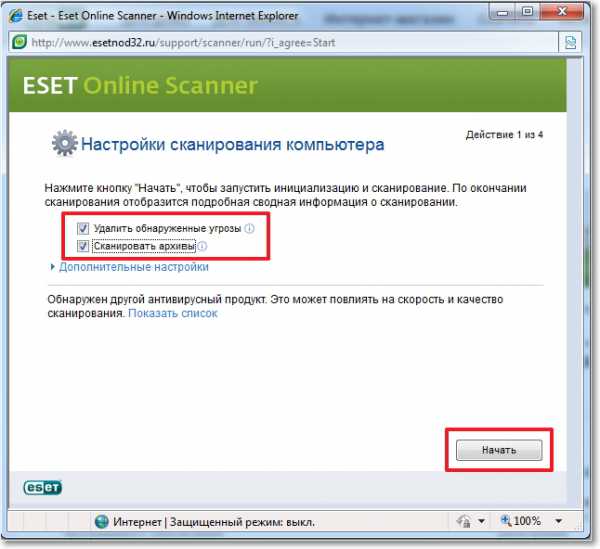
Дальше загрузятся антивирусные базы данных, и сразу после их загрузки начнется проверка компьютера на вирусы.
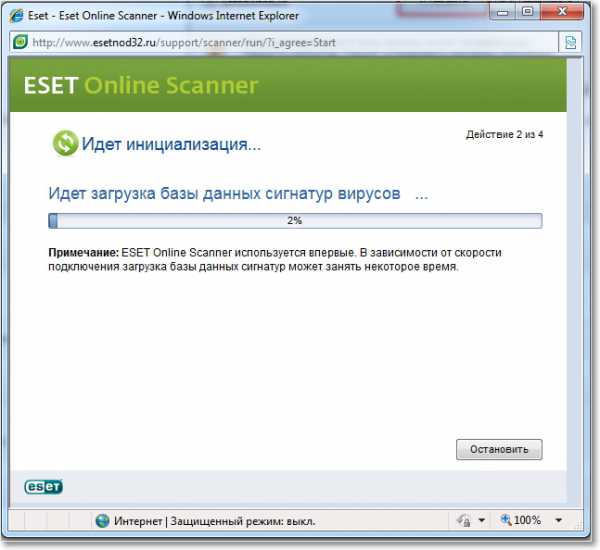
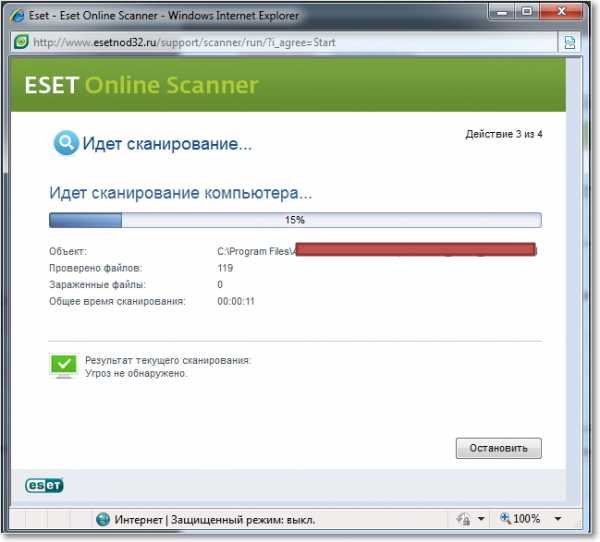
По завершению проверки, или при ее принудительной остановке, сканер выдаст отчет с количеством просканированных файлов, найденных и уничтоженных угроз.
Еще много полезной информации по борьбе с вирусами, смотрите в рубрике Безопасность. На этом все, удачной вам проверки!
f1comp.ru
Проверить на вирусы онлайн. 11 лучших способов для сканирования компьютера на вирусы
В первой части материала представлены сервисы для проверки файлов на вирусы онлайн. Для их работы не требуется устанавливать какой-либо софт на компьютер. Вы сами напрямую через браузер загружаете файлы на сервер антивируса, и они проверяются уже там. Минус подобных антивирусов – узкая функциональность, проверить можно только уже загруженные файлы на сервер, а не весь компьютер сразу.
Поэтому после этих сервисов мы ознакомимся с онлайн антивирусами проверяющими компьютер уже полностью. Для этого придется скачать и установить в систему небольшой установщик, все базы антивирусов автоматически загрузятся из облака и проверятся уже будет весь компьютер. Именно для доступа к системным файлам нужно устанавливать одну из этих небольших программ. Так же рассмотрим сканеры системы, необходимые в случае полной беспомощности установленного антивируса. Все перечисленные в статье сервисы и программы полностью бесплатны и не требуют регистрации.
И напоминание — скачивайте утилиты только у проверенных разработчиков и только с оф. сайтов. Иначе можно запросто подхватить еще заразы и добить систему. Представленные в статье ссылки направляют только на оф. сайты разработчиков, они абсолютно безопасны. Если не доверяете вводите в гугле название программы и как правило на первом месте увидите оф. сайт, с которого уже скачиваете безопасный файл.
Если вас гложат какие-то сомнения в безопасности скачанных файлов, если вы скачали крякнутую программу, книги или какой-либо другой файл – воспользуйтесь одним из перечисленных ниже сервисов для проверки файлов на вирусы.
| URL сервиса | Краткое описание | Макс. объем файла |
| https://www.virustotal.com/ | Одни из сервисов Google, делает проверку по 53 антивирусам одновременно. Можно проверить URL сайта на вредоносный код. | 128 МБ |
| https://www.virusimmune.com/ | Есть приложение для Windows и Android. Проверяет только файлы. Основное достоинство – проверка файлов большого размера. | 300 МБ |
| https://www.metadefender.com | Есть приложение для Windows. Можно проверять IP адреса и хэши программ. | 140 МБ |
| https://scan.kaspersky.ru/ | Сервис от известной лаборатории Касперского. Проверяет файлы как антивирус, сразу выводит результат анализа. Есть проверка URL сайтов. | 50 МБ |
| https://vms.drweb.ru/online | Можно проверить файлы до 10 МБ и URL сайтов на безопасность. Есть расширение для браузера для автоматической проверять URL, блокировки подозрительных сайтов и рекламы. | 10 МБ |
| https://www.virscan.org/ | Проверка файла одновременно 39 антивирусами. | 20 МБ |
Так же посмотрите видео, как скачивать файлы в интернете безопасно, чтобы потом не париться с лечением вирусов. Автор объясняет очень толково и понятно очевидные вещи, которые мы забываем, садясь за компьютер.
Не совсем онлайн проверка файлов – скачиваем лучшие сканеры для поиска вирусов
Отдельного внимания требуют приложения для проверки на вирусы. Для работы здесь нужно скачать и установить на компьютер маленькое приложение. Всю необходимую антивирусную базу программа загрузит из облака и начнет свою работу. Установка программы необходима для доступа к файлам на компьютере. В отличие от сервисов выше здесь уже можно выполнить полноценную проверку компьютера на вирусы. На самом деле это и не онлайн антивирусы, онлайн здесь только скачиваются сигнатуры антивирусных баз. Вся работа будет проходить на компьютере, а не на сервере антивируса. Поэтому это конечно больше маркетинговый ход и сделано для уменьшения объема установочного файла, антивирусных баз в скачанном файле не будет. Для работы обязательно нужен интернет.
В чем же тогда отличия этих антивирусов от их полноценных собратьев? Работу приложений можно выполнить только по требованию, вести постоянный мониторинг системы они не будут. Базы сигнатур вирусов у них идентичны, что найдет при сканировании полноценная версия антивируса, то же самое обнаружит и онлайн антивирус, установленный на компьютере. Настоящие отзывы и примеры использования антивирусов смотрите в гугле. Только после сканирования защиту обеспечивать эти приложения не будут. Здесь представлены программы не прописывающие себя в автозагрузку Windows и практически не оставляющих после себя никаких следов работы, кроме удаленных вирусов.
Можно выделить среди этих приложений ESET Online Scanner, так как он не оставляет после себя никаких следов, автоматически удаляется после сканирования, легко настраивается и скрупулезно ищет угрозы абсолютно везде, если это конечно выставить в настройках.
Кстати! Что такое брандмауэр Windows и как с ним работатьESET Online Scanner
https://www.esetnod32.ru/home/products/online-scanner/
Инструкция по работе с антивирусом от разработчика (только на английском)- https://support.eset.com/kb2921/?locale=en_EN
Приложение очень удобное и простое в настройке, во всяком случае, сейчас на апрель 2017 года. Будем надеяться, разработчик не прикроет проект и не включит навязчивую рекламу своих программ и другого стороннего ПО, как антивирус Касперского, например. Самое главное ESET Online Scanner не оставляет после себя никаких следов присутствия в системе и после завершения сканирования удаляет сам себя.
Сразу начинать сканирование своего компьютера не нужно. После запуска нам необходимо настроить параметры сканирования, значения по умолчанию не сделают работу антивируса полно. Будем исходить из того что требуется максимально очистить компьютер от вирусов, поэтому будем проверять все диски. В общем, выполним полное сканирование.
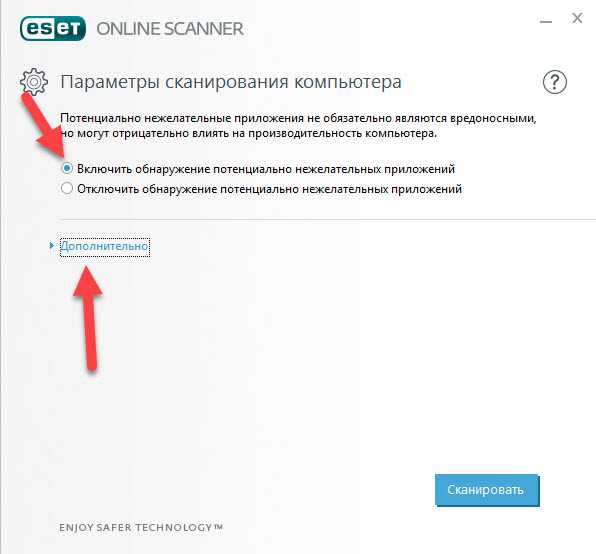
Включаем обнаружение потенциально нежелательных приложений и жмем на Дополнительно.
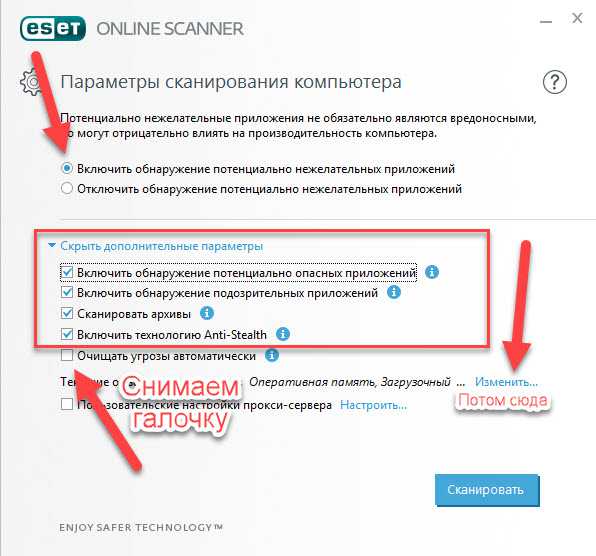
Не забываем включить обнаружение нежелательного ПО, если не сделали это, включаем обнаружение потенциально опасных приложений, подозрительных приложений, включаем функцию сканирования архивов и технологию Anti-Stealth для обнаружения руткитов. В общем все кроме последнего пункта включаем, это нужно для безопасности нашей системы.
Галочку Очищать угрозы автоматически не ставим, антивирус вместе с вирусами может удалить системные файлы, после чего может не получиться запустить систему. Уже после сканирования сами выберите что удалить, а что оставить.
Далее кликаем на кнопку Изменить в параметрах сканирования.
Выбираем для сканирования те области, которые хотим проверить. Желательно проверять все. Нажимаем ОК и только теперь жмем Сканировать.
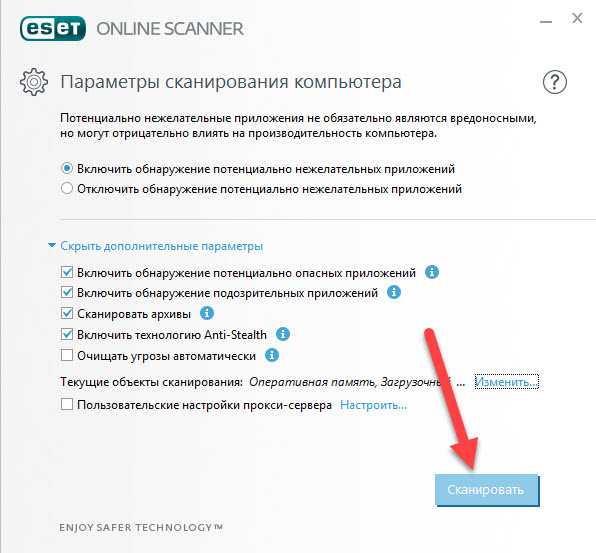
После сканирования программа предложит нам ознакомиться с найденными угрозами, если считаете нужным удалить зараженные объекты выбираем их и жмем Очистить выбранное.
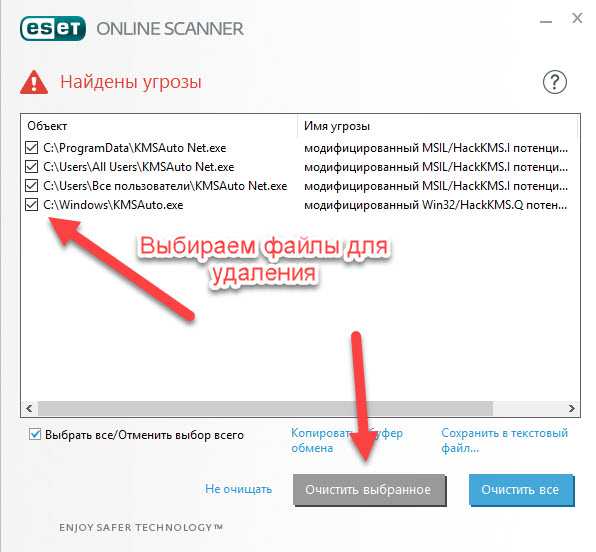 Ставим галочку Удалить данные приложения при закрытии и жмем Завершить.
Ставим галочку Удалить данные приложения при закрытии и жмем Завершить.
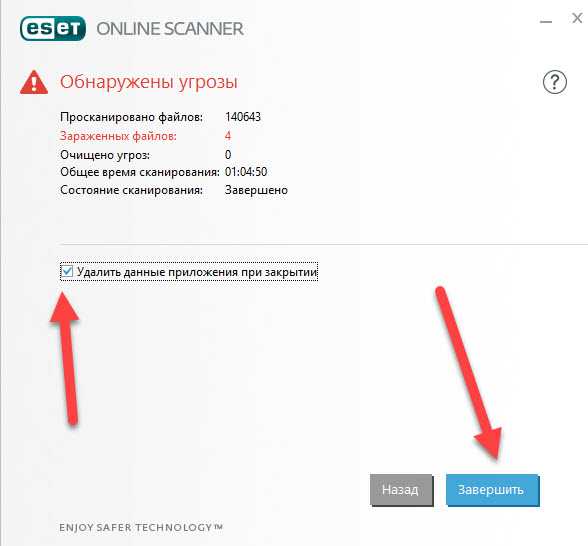
После сканирования и удаления угроз с компьютера ESET Online Scanner автоматически удалиться с компьютера.
Panda Cloud Cleaner
https://www.pandasecurity.com/usa/support/tools_homeusers.htm
Panda Cloud Cleaner доступен в следующих версиях:
- Для установки в систему;
- Портабельная версия для сканирования без установки в систему;
- Сканер USB носителей;
- ISO образ для сканирования системы без загрузки Windows.
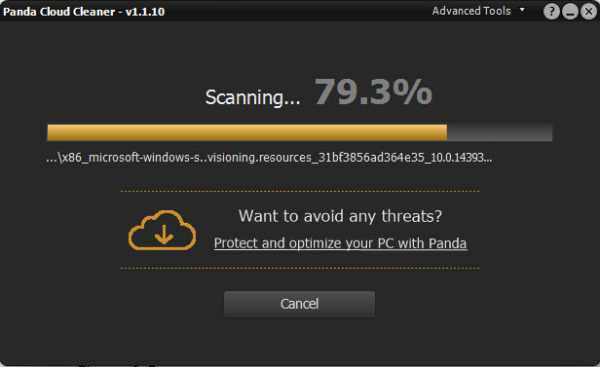
Скачивайте портабельную версию утилиты, она не будет оставлять после себя следов использования.
HouseCall
https://housecall.trendmicro.com/ru/
Неплохой сканер вирусов для системы. Нет никакой рекламы, очень прост в настройке. HouseCall может конфликтовать с другими антивирусами. Поэтому разработчик рекомендует отключать поиск вредоносного ПО в режиме реального времени в установленном антивирусе.
Перед поиском вирусов необходимо настроить параметры сканирования. Жмем Settings и выбираем для сканирования весь компьютер, так же можно настроить определенную область сканирования или просто выполнить быстрое сканирование, проверяющее только подверженные риску области системы. Для безопасности, если уж пришлось воспользоваться HouseCall, делайте полное сканирование. Это предотвратит любую возможность оставить вирусы в системе.
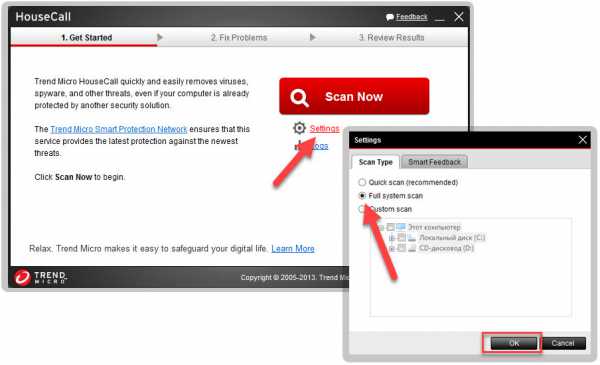 Приложение устанавливается и скачивает все данные в папку Temp, предназначенную для хранения временных файлов программ. Если хотите полностью удалить HouseCall, после сканирования переходите в C:\Users\Имя_Пользователя\AppData\Local\Temp\HouseCall – для Windows 10 и Windows 7 и просто удалите папку с программой.
Приложение устанавливается и скачивает все данные в папку Temp, предназначенную для хранения временных файлов программ. Если хотите полностью удалить HouseCall, после сканирования переходите в C:\Users\Имя_Пользователя\AppData\Local\Temp\HouseCall – для Windows 10 и Windows 7 и просто удалите папку с программой.
Для всех вышеописанных программ для сканирования компьютера на вирусы нужно активное интернет соединение для скачивания антивирусных баз. Однако есть две незаменимые программы, если возможности подключиться к интернету нет. Это Dr.Web CureIt! и Kaspersky Virus Removal Tool. Эти утилиты на момент скачивания уже обладают новыми антивирусными базами, могут проверять систему практически убитую вирусами и при этом находить то, что установленные антивирусы не смогли найти.
Скачать Dr.Web CureIt!
Kaspersky Virus Removal Tool
CandyGeek.ru
Как проверить компьютер на вирусы тремя способами
 В статье научимся и ответим на вопрос как проверить компьютер на вирусы, в этом нам помогут несколько программ. Хочу разобрать и подробнее пройти тему проверки на вирусы, но опять без установок антивирусов, а только лишь скачанных репозиториев.
В статье научимся и ответим на вопрос как проверить компьютер на вирусы, в этом нам помогут несколько программ. Хочу разобрать и подробнее пройти тему проверки на вирусы, но опять без установок антивирусов, а только лишь скачанных репозиториев.
Лучшие методы как проверить компьютер на вирусы
Всего я вывел три достойных инструмента как проверить компьютер на вирусы это:
- EsetNod 32.
- Каспеский.
- Dr.Web Curelt.
Ниже разберем каждый подробно.
Заранее напишу, при загрузке, либо во время, прогонять компьютер нет смысла (такие способы тоже есть), они мало эффективны ввиду того, что многие файлы просто нельзя извлечь.
Esetnod 32- проверка компьтера без антивируса
Вначале идет Esetnod32. Понравился, но мой выбор смотрте ниже:
Вирусы очень тормозят компьютер, как и большие картинки сайт, которые можно сжать с помощью RIOT.
- Прост в использовании, никаких премудростей нет.
- На русском языке.
- Работает в фоновом режиме.
- Не мешает основному антивирусу.
Перейдем к разбору, сайт онлайн антивируса по адресу www.esetnod32.ru, дальше смотрим на скриншот.
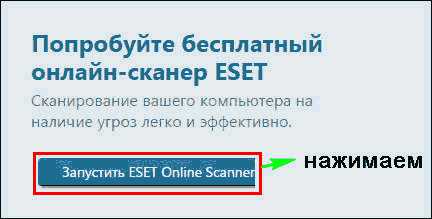
Нажимаем на кнопку «Запустить ESET Online Scanner», что откроет новое окно в браузере, со следующими инструкциями.
Производители не могут просто так отдать вам продукт, и просят от вас адрес почты, заполняем и жмем «запустить».
Дальше система предупреждает нас, что это супер программа и она быстро удаляет все на свете, жмем «запустить». Если вы работаете в браузере отличном от internet explorer, то придется скачать файл, 2,7 Мб весом. Если же будете заходить на сайт с IE то такого окошка не будет. В любом случаем жмем "скачать ESET Online Scanner".
Потом тривиальная функция по одобрению лицензионного соглашения. Все читаем, если согласны, ставим галочку и начинаем.

Есть несколько параметров проверки, я остановился на тех, что описаны на скриншоте ниже. Снял стандартную галочку, для удаления сразу же вредоносных файлов.

На этом все с ESET, проверка будет долгая, перелопатить мои 622 гигабайт надо много времени. Ждите окончания работы и отчета есть ли угрозы или нет (у меня нашел 13, когда остальные из статьи 2-3).
Kaspersky Virus Removal Tool- сканирует на наличие и удаление троянов
На втором месте я выставил Kaspersky Virus Removal Tool, хорошо ищет и удаляет трояны в файлах. Это классный и быстрый сканер, работает быстро, бесплатно, без установки, и по принципу облачного сканирования.
Облачное сканирование- распространенное в последнее время функция. Не требует от пользователя установки программы, потому что она установлена в облаке, а юзеру дается лишь сам файл exe, то есть запускающий ее.
В общем нам надо зайти на сайт касперского и скачать.
Далее надо ознакомиться с лицензионным соглашением, конечно же читаем, если согласны, то жмем «принимаю».
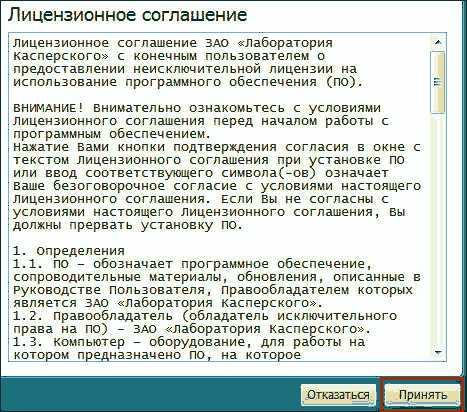
Потом пойдет процесс инициализации, софт связывается с облаком и загружает необходимые данные.
Далее идет одна настройка с программой это области сканирования, для этого надо нажать «изменить параметры».
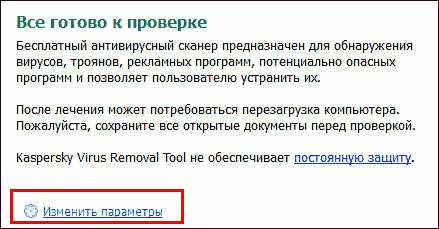
Далее список тех разделов которые следует проверить. Я советую отметить все.
И финальным будет нажать на кнопку «начать проверку».
По итогам проверки вам выдаст либо пустой список, либо список угроз. Но на вопрос что с файлами делать должны ответить вы сами, поэтому смотрите внимательнее, и если есть подозрительные то удаляйте.
На этом Касперский закончен, идем к следующему.
Dr.Web Curelt-полностью смотрит систему
Последний по списку, но не по значению dr.web curelt сразу проверяет всю систему на компьютере. Знаменитый доктор веб, заходим на сайт drweb.ru, и смотрим на скрин.
Страница именно этого инструмента, нажимаем «продолжить».
Откроется новая страница, которая предупреждает, что бесплатная версия будет отдавать отчеты на сервер, но вас это никак касаться не будет. Отмечаем обе галочки.
Пойдет загрузка. Она весит 100 Мб, не мало. Скачали и запускаем. Рекомендую все оставить как есть, все настройки. Будет сканировать весь комп, и это хорошо.
После окончания будет только один вариант- обезвредить.
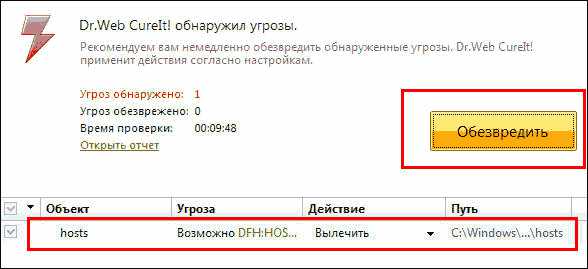
Я опять удивлен быстроте доктора веба. У меня нашел один файл это хост. Не знаю почему, но файл интернет подключения показался подозрительным, я его обезвредил, потому что знаю что он обновляется при каждой загрузке. Все чисто.
Еще один совет, закачать эти три программы на внешний носитель. При случае проверять компьютер на вирусы с флешки или с помощью внешнего жесткого диска.
Выводы
Изо всех мне понравился последний, просто и быстро, именно он отвечает на вопрос как проверить компьютер на вирусы и обезвредить их. Я хотел выбрать лучшего из лучших, мне нужны были результаты и мой выбор за dr.web.
Итог, сегодня научились и ответили на вопрос как проверить компьютер на вирусы, в этом помогли три программы:
- Dr.Web Curelt.
- Kaspersky Virus Removal Tool.
- Esetnod32.
И в заключение видео про проверку
Успехов!
(3 голоса, в среднем: 5 из 5)С уважением к читателям Лифанов Валентин.
wpsovet.ru
Онлайн проверка ПК на вирусы

Онлайн-проверка компьютера на вирусы не является простой процедурой, как кажется. Для начала отметим тот факт, что полностью просканировать свой жёсткий диск на вирусы невозможно. Большинство онлайн-сервисов требуют загрузки на сайт определённого файла, архива или папки и только затем его проверяют. Только некоторые выполняют полное сканирование ПК. Также стоит отметить, что если ваш антивирус обновлён и работает стабильно, но система ведёт себя странно, возможно, нужно удалить потенциально нежелательную программу, которая не является вирусом. Соответственно такую программу не обнаруживает штатный защитник, а онлайн-антивирус вовсе её не увидит. Однако, если вам нужно выполнить онлайн-проверку ПК и отдельных файлов, предлагаем обзор лучших онлайн антивирусов.
Читайте также: Как с помощью Windows Defender проверить компьютер на вирусы автономно?
Обзор бесплатных онлайн-антивирусов
На первое место по качеству и скорости сканирования мы поместили ESET Online Scanner, на котором можно бесплатно, но только один раз, просканировать не просто отдельные файлы, но и весь ПК. Для этого выполняем следующие действия:
- Переходим по ссылке и нажимаем кнопку «Запустить».
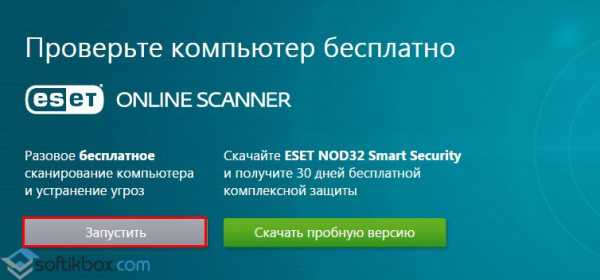
- Загрузится небольшой exe.файл. Сохраняем его на рабочий стол, чтобы затем можно было быстро удалить. После запускаем сканирование.
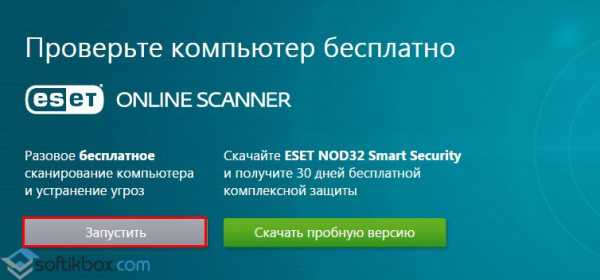
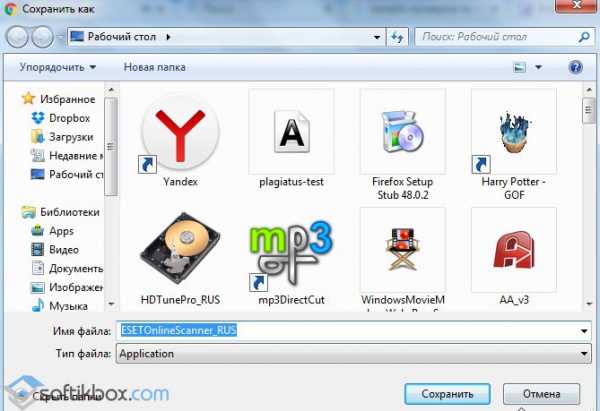
- Принимаем условия лицензионного соглашения.
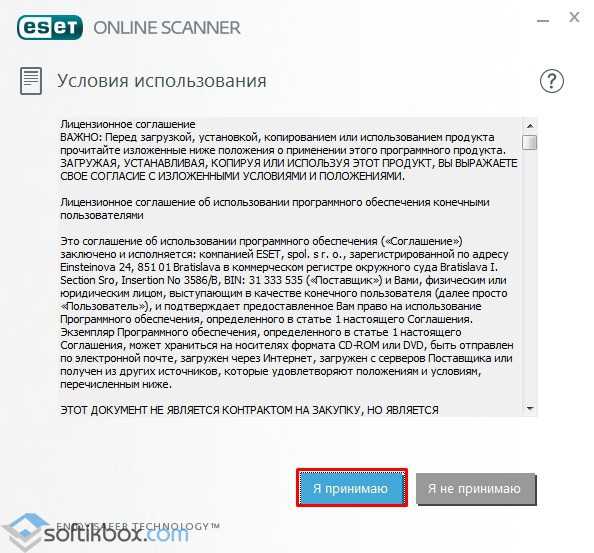
- Ставим отметку «Включить обнаружение потенциально нежелательных приложений». Жмём «Сканировать».
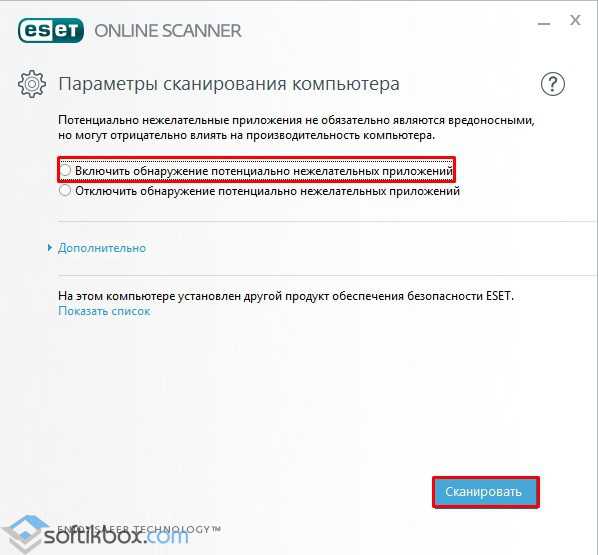
- После загрузки баз и прочих компонентов данная программа выполнить проверку ПК.
Стоит отметить, что если у вас установлен обновлённый антивирус ESET, то качественная защита даже от нежелательных программ вам и так будет обеспечена.
На втором месте находится антивирус Dr.Web и его онлайн-аналог. Чтобы поверить файлы с его помощью, выполняем следующие действия:
- Переходим по ссылке на сайт ресурса. Загружаем файл, нажав на кнопку «Обзор» и после кликаем «Проверить».
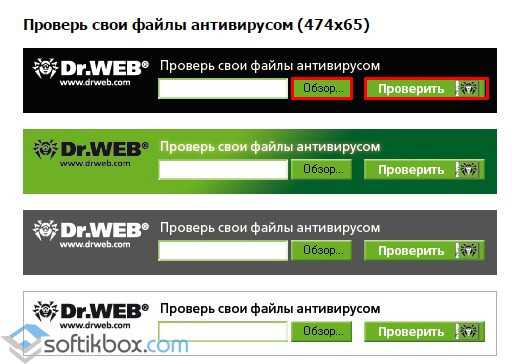
- Программа проверит файл и создаст архив с результатами сканирования.
У антивируса BitDefender также есть онлайн-проверка. Чтобы запустить проверку в реальном режиме выполняем следующие действия:
- Переходим по ссылке и нажимаем «Scan now».
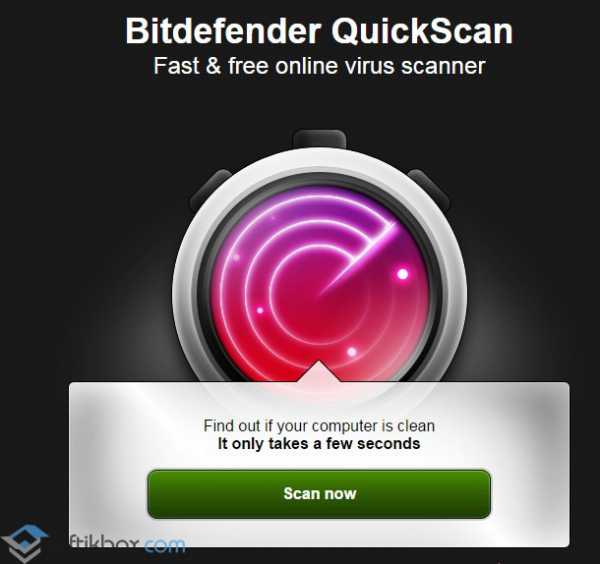
- В браузер будет добавлено расширение, которое получит доступ к файлам вашего ПК. Только после этого начнётся сканирование на вирусы.
В пятерку лидеров ворвался и онлайн-сервис от разработчиков антивируса Panda. Онлайн ActiveScan выполняет сканирование системы и файлов в облаке.
Чтобы проверить, есть ли на ПК вирусы, выполняем следующие шаги:
- Переходим по ссылке и нажимаем «Сканировать». Откроется браузер Internet Explorer, так как в него будет добавлено специальное расширение. Нажимаем на его и запускаем сканирование.

- Результат будет отображён в том же окне.
Также бесплатно, без регистрации и установки расширений можно выполнить проверку с помощью антивируса McAfee. Ресурс Security Scan Plus работает следующий образом:
- Переходим по ссылке и нажимаем «Запустить». Откроется небольшое окно. Нажимаем «Сканировать» и ждём результатов.

- Отчёт будет отображён в том же окне.
В сети интернет есть ещё много других онлайн-антивирусов, которые также можно использовать для проверки файлов. Однако рекомендуем регулярно обновлять свой антивирус и не устанавливать приложений от непроверенных разработчиков.
SoftikBox.com